4.12. Annotations¶
Menu principal → Créer → Notes
Les annotations sont composées de courts textes que vous pouvez réutiliser d’une page du portfolio à une autre, sans avoir à copier la totalité de la page.
4.12.1. Afficher vos annotations¶
Bien que vous ne puissiez pas créer des annotations directement depuis cette page, vous pouvez modifier le contenu de celles que vous avez déjà créées. Le contenu sera alors mis à jour à tous les endroits de votre portfolio ou cette annotation est utilisée.
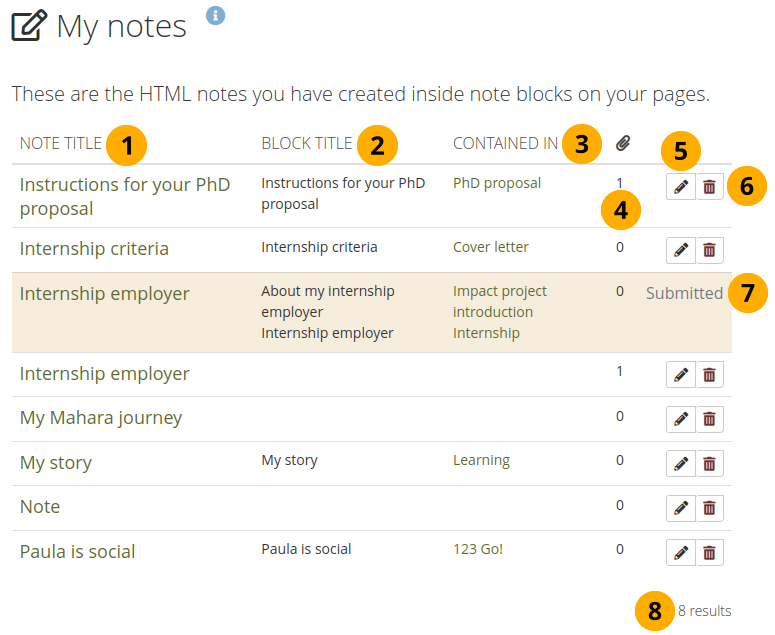
Notes affichées sur la page d’aperçu des notes¶
Titre de la note : Cette colonne contient les titres des notes ainsi que l’emplacement où elles apparaissent pour la première fois. Lorsque vous cliquez sur le titre, le contenu de cette note est affiché.
Titre du bloc : Cette colonne affiche le titre des blocs de notes afin que vous puissiez trouver la note requise, notamment lorsque vous avez considérablement modifié le titre.
La colonne Emplacement(s) liste toutes les pages qui contiennent cette annotation. Elle est appariée avec la colonne Titre actuel.
Pièces jointes : Cette colonne indique le nombre de pièces jointes pour chaque note.
Cliquez sur le bouton Modifier pour modifier le contenu de l’annotation. Attention, cette modification sera faite dans toutes les instances de l’annotation.
Cliquez sur le bouton Effacer pour supprimer définitivement l’annotation. Cette action ne peut pas être annulée et toutes les instances de l’annotation seront supprimées des pages du portfolio.
Lorsque vous envoyez une page du portfolio à l’évaluation, vous ne pouvez plus modifier le contenu des annotations ni les supprimer, jusqu’à ce qu’un tuteur ou un administrateur du groupe ne libère la page.
Le nombre total de notes que vous possédez est affiché.
4.12.2. Modifier vos annotations¶
Vous pouvez modifier le contenu de vos annotations
Warning
Lorsque vous modifiez une annotation depuis cette page, toutes les instances de cette dernière, sur toutes les pages du portfolio, seront aussi modifiées.
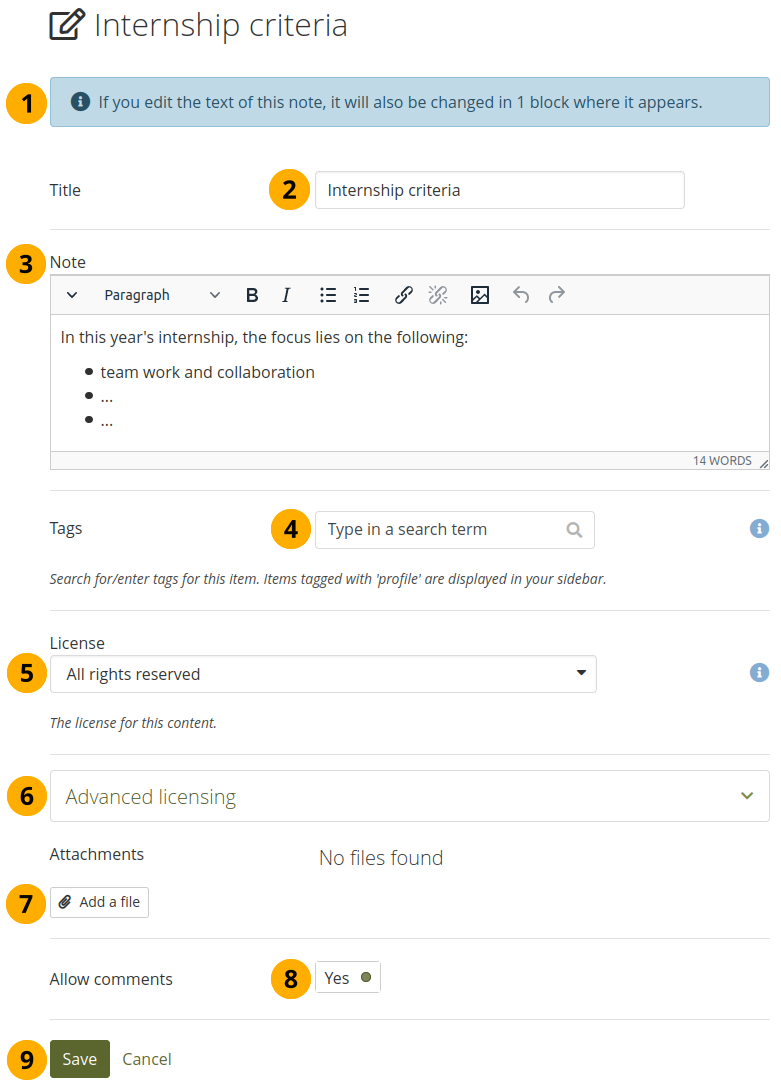
Modifier une annotation¶
Une alerte apparaît en haut de la page si vous avez ouvert une note contenue dans plus d’une page. Si vous modifiez cette note, elle sera modifiée dans tous les emplacements où cette note apparaît.
Note
Si vous ne souhaitez pas que la note soit modifiée partout où elle apparaît, allez sur la page où la note doit rester telle quelle, entrez dans la configuration du bloc et cliquez sur le lien « Faire une copie » au-dessus de l’éditeur de texte.
Titre : Le titre de votre annotation qui sera affiché sur la page.
Annotation : Le contenu de votre annotation qui sera affiché sur la page. Si vous en modifiez le contenu ici, les modifications seront répercutées dans toutes les instances de cette annotation sur les différentes pages où elle apparaît.
Mots-clés : Entrez des mots-clés pour retrouver ultérieurement vos notes plus facilement. Vous pouvez choisir des mots-clés depuis la liste des mots-clés existants, en tapant les premières lettres de leur nom. Vous pouvez aussi entrer le nom d’un nouveau mot-clé et l’ajouter à la liste.
See also
Vous trouverez plus d’informations sur l’utilisation du mots-clés dans la section « Mots-clés ».
License: Vous voyez ce champ si l’administrateur du site a activé métadonnées de licence. Choisissez la licence pour cette note. Vous pouvez définir votre licence par défaut dans votre paramètres du compte.
Licence avancée : Vous voyez cette option si l’administrateur du site a activé métadonnées de licence. Si vous cliquez dessus, vous voyez deux champs de licence supplémentaires, « Concédant » et « URL d’origine », que vous pouvez remplir si ce n’est pas votre propre note ou si vous l’avez déjà publiée ailleurs.
Pièce jointe : Joignez un ou plusieurs fichiers à une annotation comme autant de preuves de ce que vous écrivez dans celle-ci.
See also
Lorsque vous modifiez une annotation, vous pouvez joindre ou retirer des fichiers, de la même manière que dans le bloc Fichier(s) à télécharger.
Autoriser les commentaires : Mettez le sélecteur sur « Oui » si vous souhaitez autoriser les autres utilisateurs à laisser des commentaires sur votre note.
Cliquez sur le bouton Enregistrer pour conserver vos modifications ou cliquez sur le bouton Annuler pour revenir à l’état initial.
